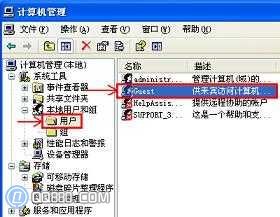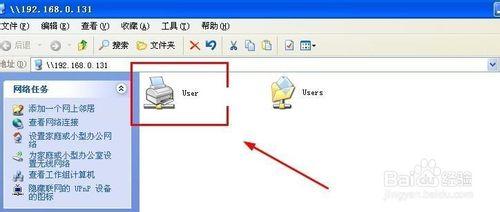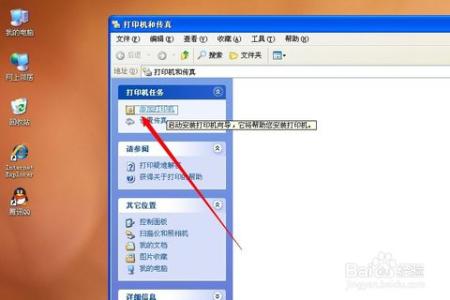本文介绍简便快捷的连接办公室中已经共享的网络打印机的方法。
如何连接已经被共享的网络打印机――工具/原料电脑、已共享的网络打印机

如何连接已经被共享的网络打印机――方法/步骤
如何连接已经被共享的网络打印机 1、
电脑“开始”―“设置”―点击“打印机与传真”,打开打印机设置面板。
如何连接已经被共享的网络打印机 2、
双击“添加打印机”图标,弹出添加打印机界面。
如何连接已经被共享的网络打印机 3、
点击“下一步”到达选择打印机界面,选择“网络打印机或链接到其他计算机的打印机”。点击“下一步”,选择“浏览打印机”,继续点击“下一步”到达查找打印机界面。
如何连接已经被共享的网络打印机_如何连接网络打印机
如何连接已经被共享的网络打印机 4、
往下拖动下拉框,找到你要找的打印机【其中,打印机命名规则为:\打印机连接电脑名称打印机型号名称】,点击“下一步”,跳出需要安装相关驱动的提示框,点击“是”。
如何连接已经被共享的网络打印机_如何连接网络打印机
如何连接已经被共享的网络打印机 5、
选择是否将新连接的打印机设置为默认打印机,然后点击“下一步”,完成提示框跳出,点击“完成”。
这样,新的网络打印机就连接成功了。
你,学会了吗?
如何连接已经被共享的网络打印机――注意事项如果知道打印机命名规则:\打印机连接电脑名称打印机型号名称,可以确切的写出来,也可以不用“浏览打印机”,而直接使用\serverprinter规则,这样就可以直接选择“连接到这台打印机”选项了。
 爱华网
爱华网